苹果手机微信页面怎么设置图片背景,苹果手机微信页面的设置功能为用户提供了个性化聊天界面的选项,其中包括设置聊天界面的背景图片,用户可以根据自己的喜好和个性,选择喜欢的图片作为聊天界面的背景,使聊天界面更加个性化和有趣。设置背景图片非常简单,只需进入微信设置页面,找到聊天背景选项,选择图片即可。这个小小的设置功能,让我们在与好友聊天的同时,也能享受到一种独特的视觉体验。
iphone微信聊天界面背景图片怎么设置
具体步骤:
1.解锁iphone并在桌面内找到“微信”图标并打开
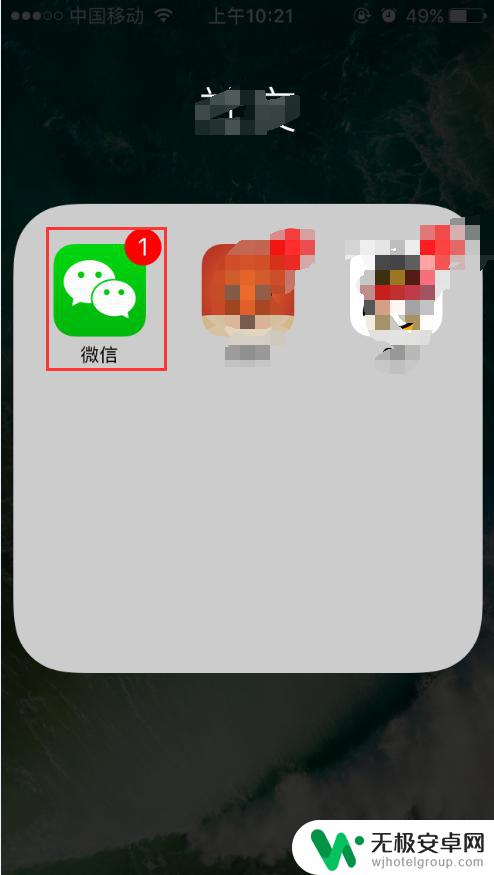
2.进入微信页面后找到右下角的“我”并打开
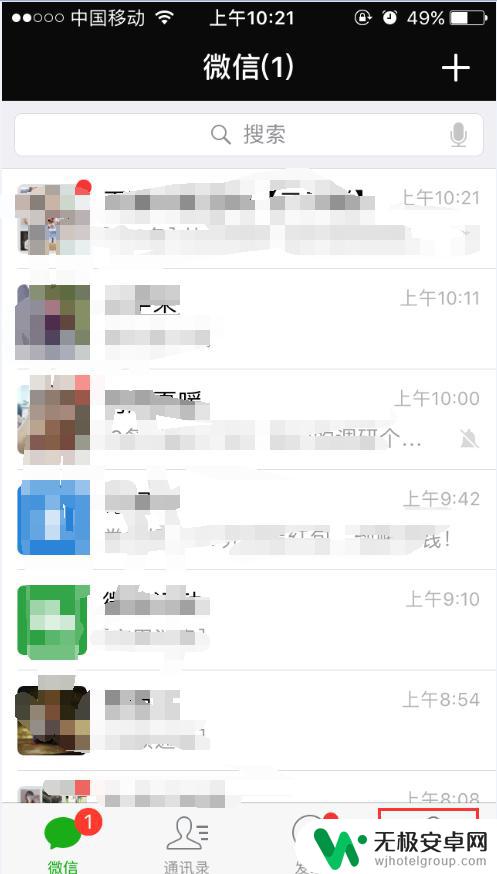
3.进入我页面下并在最下方的位置找到“设置”并打开
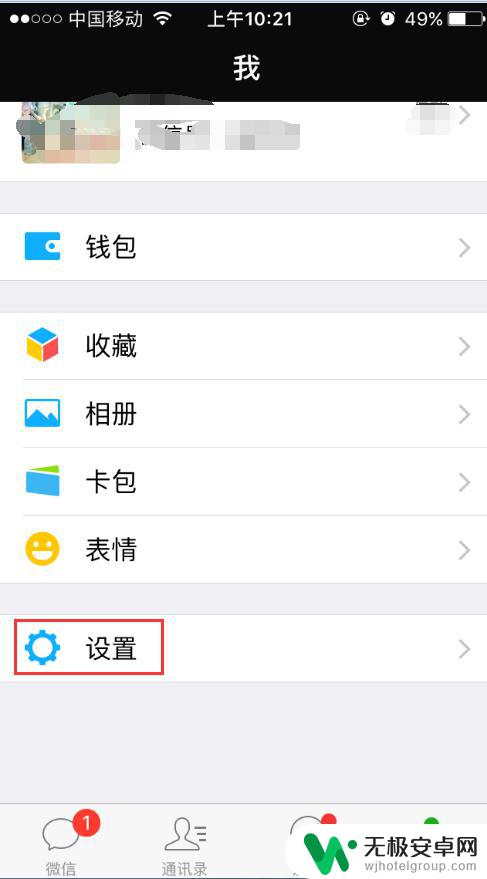
4.进入设置页面后点击上方的“通用”选项并打开

5.通用页面下我们可以看到有很多功能在上方的位置找到”聊天背景“并打开
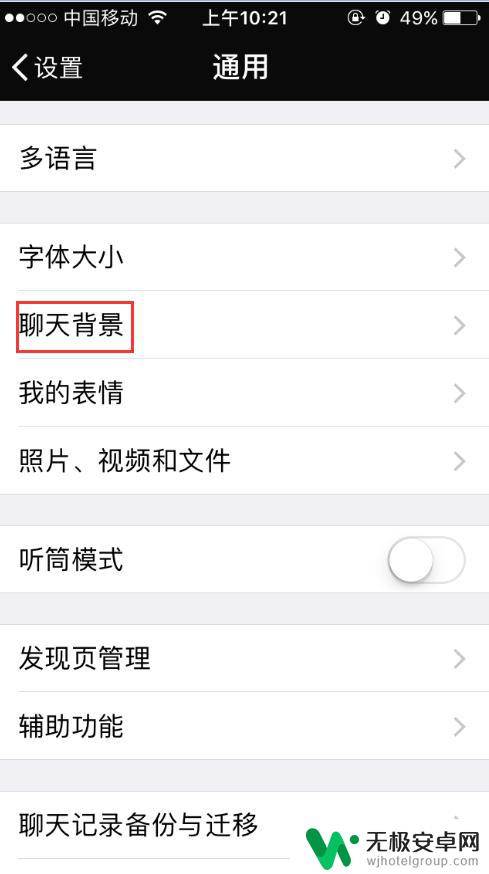
6.在聊天背景页面我们可以选择微信自带的背景图且都需要下载,也可以选择本地相册内的图片当背景。
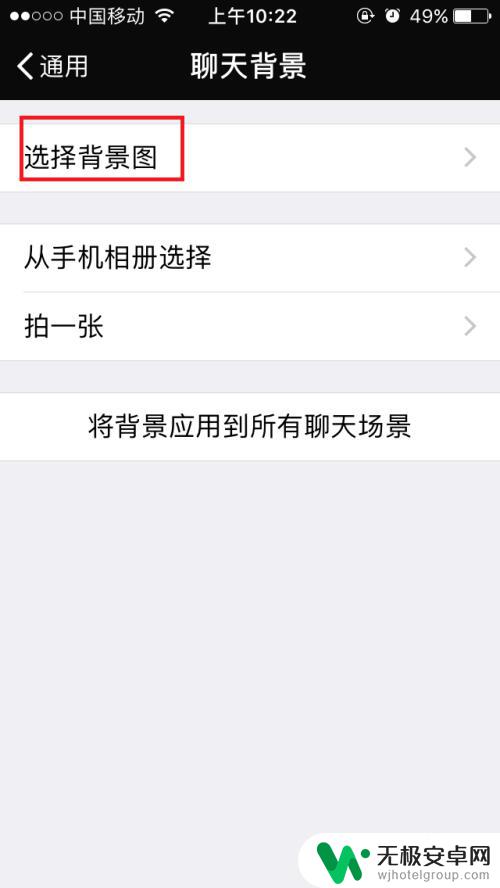
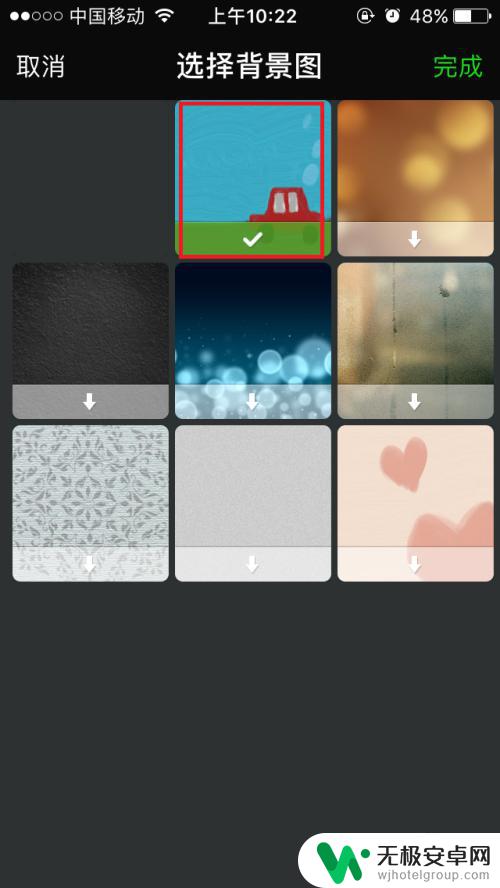
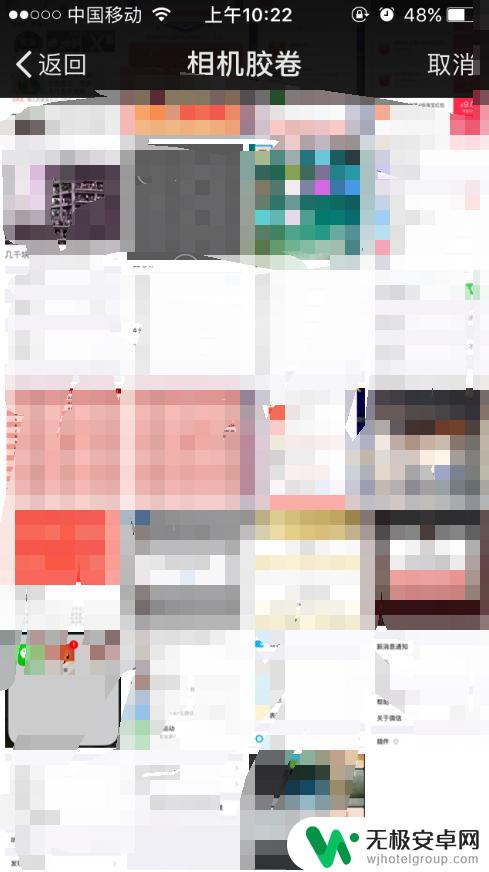
7.选择好要设定背景的图片后点击下方的”将背景应用到所有聊天场景“,这里需要再次确认。设置好以后我们打开一个好友查看一下背景已经生效了
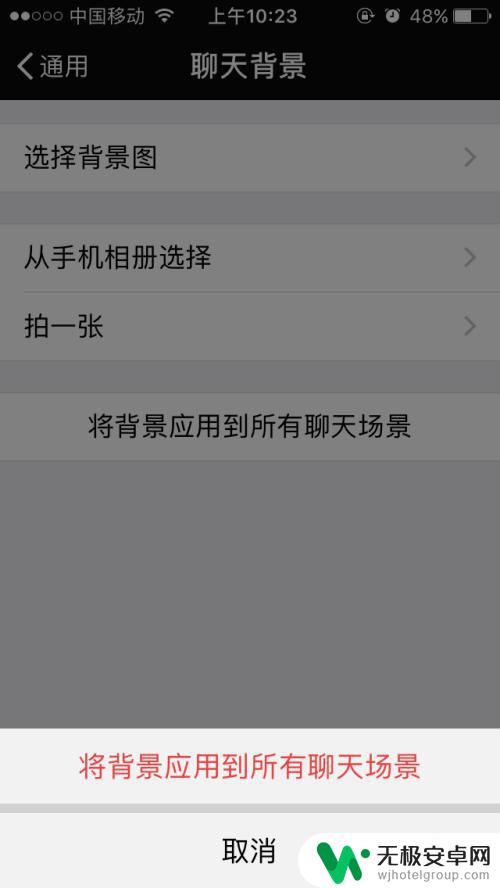
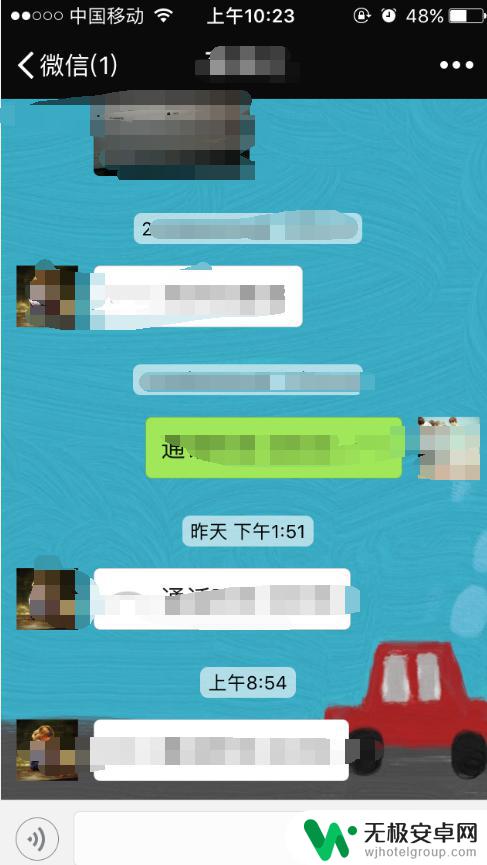
以上是苹果手机微信页面设置图片背景的全部内容,如果您还不了解,请根据本指南进行操作,希望这篇文章能够对您有所帮助。









